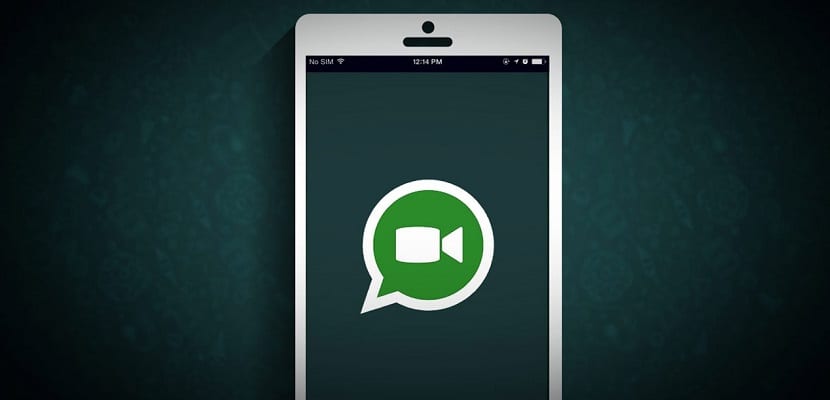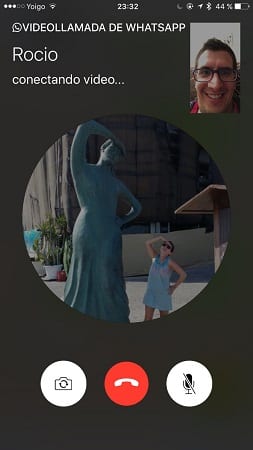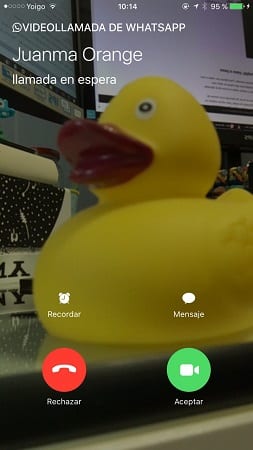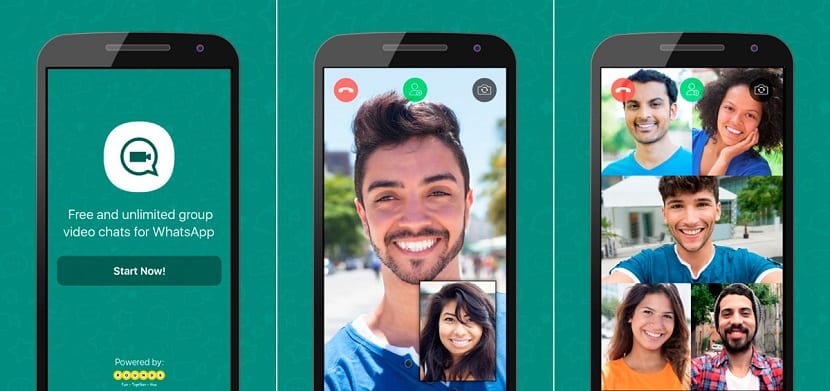WhatsApp var en af de få applikationer til instant messaging, der indtil i går ikke gav mulighed for at foretage videoopkald. Det er rigtigt, at brugere af betaversionen af den populære applikation i et par dage nu kan bruge denne funktionalitet, men nu er den tilgængelig for alle brugere af applikationen, brug det mobile operativsystem, de bruger, og de er allerede tilgængelige selv til Windows 10 Mobile, en version af WhatsApp, der normalt er to eller tre trin bag Android eller iOS.
Gennem denne artikel vil vi forklare dig på en enkel og meget komplet måde hvordan man foretager videoopkald på WhatsApp og få mest muligt ud af denne nye funktion, der sætter den mest anvendte instant messaging-applikation i verden i dag lige ved hånden.
Før vi forklarer, hvordan du foretager et WhatsApp-videoopkald, skal vi først fortælle dig, hvad du skal gøre for at få adgang til dem, og det er, at du ikke finder dem som standard og uden at gøre noget i den aktuelle version, du har af WhatsApp, bortset fra at du allerede har du opdateret, eller det blev gjort uden at vide det.
Opdater WhatsApp for at foretage videoopkald
WhatsApp videoopkald, som vi allerede har sagt, var allerede til stede i den nyeste version af den velkendte tjeneste, men for at aktivere dem og dermed begynde at bruge dem, skal vi opdater applikationen med den nye version, der blev frigivet i går. Dette er allerede tilgængeligt via Google Play og App Store, som du kan få adgang til via følgende links.
Når du har opdateret applikationen, hver gang du indleder en samtale med en ven, bekendt eller et familiemedlem, Du skal kunne se et ikon i øverste højre hjørne som det, du kan se i det følgende billede;
I tilfælde af at vi ikke kan se ikonet på billedet, er det fordi vi ikke har WhatsApp opdateret til den nyeste version, noget du skal gøre på en væsentlig måde for at kunne begynde at bruge videoopkald. Opdateringen er allerede frigivet over hele verden, så muligheden for, at du ikke ville have modtaget den, er fuldstændig udelukket.
Hvis WhatsApp først er blevet opdateret og er opmærksom på, at du har den nyeste version af applikationen installeret, kan der være noget galt. Vores anbefaling er, at du afinstallerer applikationen fra din enhed og downloader og installerer den igen, så den installeres rent. Med dette skal ikonet allerede vises for dig og med det have mulighed for at gøre videoopkald tilgængelige.
Sådan foretages et videoopkald trin for trin
For at foretage et videoopkald på WhatsApp skal du trykke på det ikon, vi har set før, eller indtaste kontaktoplysningerne hvorfra vi før kunne sende en besked eller ringe gennem selve applikationen. Nu vises ikonet til at foretage et videoopkald også.
Når vi starter videoopkaldet, ser vi noget, der ligner det, jeg viser dig nedenfor. Af grunde, som I alle sikkert forstår, har jeg dækket telefonnummeret til den kontakt, der foretog videoopkaldet.
Så snart den kontakt, vi ringer til, går i stykker, vil det tage et par sekunder, før billedet af den person, vi ringer til, begynder at vise. I de første øjeblikke og afhængigt af forbindelsen har vi til netværket af netværk det foto, som kontakten har som standard, eller direkte vises dets billede.
Vores billede vises i øverste højre hjørne, som jeg viser dig i det følgende billede. Hvis du har prøvet denne type tjenester i andre applikationer, fungerer det nøjagtigt det samme ved at vise dit eget billede i en lille boks og billedet af den anden person på resten af skærmen.
Også blandt mulighederne er også tilgængelig mulighed for at parkere ethvert opkald;
Betjeningen af WhatsApp-videoopkald er ret enkel, og du behøver ikke for meget tid til at lære at håndtere denne nye funktionalitet, selvom ja, så snart du prøver dem, vil du indse, at der stadig er mange ting til at forbedre udviklerne af anvendelse af mest brugte instant messaging i verden, så alle er tilfredse eller i det mindste ligner det, de lover med deres salgsfremmende image af denne type opkald.
Vær forsigtig, dataforbruget er meget højt og kvaliteten er meget lav
I går under test af videoopkald, for at i dag kunne gøre denne artikel, som du nu læser, var en af de ting, der mest fangede min opmærksomhed dårlig kvalitet af videoopkald foretaget via WhatsApp. Testen blev udført i mit eget hjem, begge mennesker tilsluttet et WiFi-netværk, kvaliteten var ret dårlig på både iOS og Android.
Jeg forestiller mig, at hvis vi er forbundet til netværket af netværk via f.eks. 3G eller 4G, vil det være meget lavere, noget der er virkelig svært at forstå, når også dataforbruget er ret højt.
Og det er, at de videoopkald, vi foretager via WhatsApp, forbruger op til fem gange mere end andre applikationer, der tillader denne funktionalitet, for eksempel FaceTime. Gennem en enkel metode har vi været i stand til at verificere det i et normalt opkald, vi har brugt intet mere og intet mindre end 33 MB pr. minut, hvilket ikke er relevant, hvis vi har forbindelse til et WiFi-netværk, men som tilfældigvis er ret seriøse, hvis vi bruger vores dataforbindelse.
I øjeblikket er WhatsApp-videoopkald i en udviklingsfase, så det er mere end sandsynligt, at de over tid ikke kun forbedrer deres kvalitet, men også reducerer deres forbrug af data.
Har du allerede prøvet WhatsApp-videoopkald, der har været tilgængelige siden i går?. Fortæl os din oplevelse ved at bruge den plads, der er reserveret til kommentarer til dette indlæg eller gennem et af de sociale netværk, hvor vi er til stede.